MAASTOTALLENNIN. käyttöohje v.1.2
|
|
|
- Antti Heino
- 6 vuotta sitten
- Katselukertoja:
Transkriptio
1 MAASTOTALLENNIN käyttöohje v.1.2
2 Sisällysluettelo 1. Trestiman toiminta Pohjapinta-alan laskenta Toiminta metsässä Pohjapinta-alan mittaus kuvaamalla Metsätilalla työskentely Kuvien määrä metsäkuviolla TRESTIMA maastotallentimen käyttö Sovelluksen käynnistäminen ja kirjautuminen Maastotallentimen päänäkymä Työalueen valinta ja kuvion nimeäminen Puustotietojen syöttäminen PPA ositteen syöttäminen Runkoluku-ositteen syöttäminen Toimenpiteiden syöttäminen Hakkuuehdotuksen syöttäminen Uudistamisehdotuksen syöttäminen Hoitoehdotusten syöttäminen Yleisten tietojen syöttö Perustietojen syöttäminen Monimuotoisuuskohteen syöttäminen Teksti- ja kuvahavaintojen syöttäminen Tulosten, syötettyjen tietojen ja pohjatietojen tarkastelu Tulosnäkymä Vasemmanpuoleinen näkymä: Syötettyjen tietojen tarkastelu & poisto (musta tausta) Oikeanpuoleinen näkymä: Pohjatietojen tarkastelu (valkoinen tausta) Mediaanipuiden mittaus Mittapuiden valitseminen Trestima mittakepin käyttö Mittapuun läpimitan mittaus Mittapuun pituuden mittaus Pinta-alan määrittäminen maastossa Kuviorajojen käyttäminen Trestima mittauksessa Kuviorajojen lataaminen Trestima -pilvipalveluun
3 Ongelmatilanteis19 1. Trestiman toiminta Trestima mittaa metsän puustoa kuvien avulla. Trestima sovelluksella otetut kuvat ja kerätty muu tieto, lähetetään automaattisesti Trestiman palvelimelle mobiililaitteen ollessa verkossa. Palvelimella kuvista tunnistetaan runkojen läpimitat ja puulajit, jonka perusteella puustosta lasketaan eri suureita. Trestiman palvelimelta tieto voidaan siirtää asiakkaan omiin järjestelmiin eri muotoisilla siirtotiedostoilla (esim. Metsätietostandardi/XML tai excel) tai automaattisesti verkkorajapintojen kautta. KUVA 1: TRESTIMAN TOIMINTA 1.2 Pohjapinta-alan laskenta Trestiman pohjapinta-alan laskenta perustuu samaan periaatteeseen, kuin perinteisessä relaskoopissakin. Perinteisen relaskoopin varsi ja hahlo on Trestimassa korvattu tiedolla kameran polttovälistä ja kennon pikselimäärästä. Vaikka periaate toiminnassa on sama, käyttö eroaa kuitenkin monessa suhteessa totutusta. Kun relaskoopilla pyörähdetään 360 :n ympyrä, Trestimalla otetaan yksi kuva, joka vastaa laitteesta riippuen n :n ympyrän sektoria (esim. Sony Xperia Z1:ssä n.64 ). Relaskoopilla on kiinteä relaskooppikerroin q=1, mikä tarkoittaa, että jokainen hahlon täyttämä puu lisää pohjapinta-alaa hehtaaria kohden yhdellä neliömetrillä. Trestimassa ei ole kiinteää relaskooppikerrointa, vaan puuston pohjapinta-ala lasketaan dynaamisesti relaskooppikertoimen välillä Samaan lopputulokseen pääsisi perinteisillä välineillä pyörähtämällä lukemattomia kertoja sellaisella relaskoopilla, jossa relaskooppikerrointa voisi portaattomasti säätää ja laskisi tuloksesta lopuksi keskiarvon. Koska Trestiman pienin hahlo on perinteistä relaskooppia kapeampi, Trestima myös poimii tulokseen puita kauempaa, kuin perinteinen relaskooppi. 3
4 KUVA 2: ERO RELASKOOPIN JA TRESTIMAN VÄLILLÄ Kuten perinteissäkin relaskooppimittauksessa, on myös Trestimaa käytettäessä hyvin tärkeää mistä kohteesta kuva otetaan (vrt. koealan valinta). Mikäli kuvaat kohtia, joissa näet paljon puita, saat tulokseksi myös suuren PPA:n. Trestima mittaa pohjapinta-alan kuvissa näkyvien runkojen perusteella. Käytön myötä silmä harjaantuu ja opit ottamaan kuvia kohteista, jotka edustavat metsää mahdollisimman hyvin. Näin oikeaan tulokseen päästään taloudellisemmin vähemmällä kuvamäärällä. Jotkut relaskooppia pitkään käyttäneet metsäsuunnittelijat käyttävät Trestimaa sitkeästi ottamalla yhdestä pisteestä aina neljä kuvaa eri ilmansuuntiin - ikäänkuin imitoiden kokoympyrän pyörähdystä. Vaikka tässä tavassa ei sinänsä ole mitään vikaa, päästään kuitenkin nopeammin tarkempaan tulokseen ottamalla vastaavat neljä kuvaa eri paikoista. Voit itse miettiä kumpi antaa paremman kuvan metsän puustosta: yhden pisteen tarkka tieto, vai usean eri pisteen tiedon keskiarvo? 2. Toiminta metsässä 2.2 Pohjapinta-alan mittaus kuvaamalla Pohjapinta-alan (PPA) mittaus tapahtuu kuvaamalla Trestima -sovelluksella näytteitä mahdollisimman tasaisesti mitattavalta kuviolta. Suositeltu tapa mitata yksittäinen, muutaman hehtaarin kuvio, on kiertää kuvio ympäri läheltä kuvion rajoja, mutta kuitenkin selvästi kuvion sisäpuolella, ja ottaa kuvia tasaisin väliajoin kuvion keskipisteen suuntaan. PPA-näytteen kuvaaminen tapahtuu seuraavasti: 1. Valitse näytteenottopaikka ja suunta Valitessasi paikkaa, voit käyttää apuna sovelluksen karttaa. Valitse kohta, jossa näytteitä ei vielä ole otettu. Jos olet kuvion reuna-alueella, valitse näytteenottosuunta siten, että näytekuvan puut kuuluvat mitattavaan kuvioon Ota näyte suuntaan, johon on hyvä näkyvyys; Näytteen PPA saatetaan laskea todellista pienemmäksi, mikäli kuvan näkyvyyttää peittää tiheä risukko tai hyvin lähellä oleva iso runko. Vältä vastavaloa ja pyri ottamaan kuvat aurinko takanasi. 4
5 2. Kuvaa PPA-näyte Pidä puhelinta vaakatasossa, kuten normaalissa maisemakuvanottotilanteessa ( Kuva 3: PPA-näytteen kuvaaminen). Paina rauhallisesti kameran laukaisinnappi puoleenväliin, kunnes ruudulle ilmestyy näkymä kameran etsimeltä ja kuulet bing äänimerkin. o Huom. voit keskeyttää näytteenoton huoletta, mikäli havaitset, että näkyvyys tai paikka on huono. o Mikäli puhelimessasi ei ole KUVA 3: PPA-NÄYTTEEN KUVAAMINEN erillistä nappia kameralle, käytä kosketusnäytön kamerapainiketta (kts. Error! Reference source not found.) Purista nappi pohjaan asti liikuttamatta puhelinta - sovellus ilmaisee onnistuneen näytteenoton bing, bing äänisignaalilla. Voit siirtyä ottamaan seuraavaa näytettä - näyte tallentuu automaattisesti laitteen lähetysjonoon, josta se lähetetään edelleen Trestima-pilveen analysoitavaksi. 2.3 Metsätilalla työskentely Kun työskennellään usean kuvion metsätilalla reitin suunnittelu on tärkeää. Jokaisen kuvion kiertäminen edellisen kappaleen suosituksen mukaisesti ei yleensä ole järkevää. Kulkureitti kannattaakin suunnitella siten, että kuviot tulee kuvattua mahdollisimman kattavasti monesta paikasta mahdollisimman vähällä kävelyllä. Kuva 4: Metsätilan inventointi on esimerkki kulkureitistä metsätilan läpi. Vihreät nuolet ovat otettuja pohjapinta-ala näytteitä. Huomaa, kuinka samoille kuvioille tullaan useaan otteeseen eri paikoista ja kuviot saadaan näin tasaisesti kuvattua. Kuvan ottamisen jälkeen kestää olosuhteista riippuen muutama minuutti, ennenkuin tulokset on laskettu ja näkyvissä metsässä mobiililaitteessa. Trestimaa käytettäessä kuvion mittaaminen ja tietojen syöttäminen on niin nopeaa, että tuloksia ei kannata jäädä odottamaan heti ensimmäisten kuvien ottamisen jälkeen. Normaaleissa olosuhteissa tulokset ovat kuitenkin yleensä valmiina, kun kuviolle tullaan seuraavan kerran jostain toisesta paikasta. KUVA 4: METSÄTILAN INVENTOINTI. KUVA TRESTIMAN WEB-PAVELUSTA. 5
6 2.4 Kuvien määrä metsäkuviolla Suositeltava kuvien vähimmäismäärä pohjapinta-alaa mitattaessa metsäkuviota kohden on 5-10 kpl. Kuvia tarvitaan enemmän etenkin silloin, kun 1) puusto on harvaa, 2) puusto on hyvin epätasainen tai 3) kun puuston keskiläpimitta < 12cm. Tällaisissa tapauksissa mittauksen otos yhdestä kuvasta jää usein pieneksi. Trestima laskee kuvien perusteella automaattisesti myös ns. runkolukusarjan ja keskimääräiset läpimitat lajeittain. Runkolukusarja on sitä tarkempi, mitä enemmän kuvia otetaan. Suositus pohjapinta-alakuvien vähimmäismääräksi on 10 kpl, mikäli runkolukusarjaa halutaan käyttää operatiivisessa suunnittelussa. Trestima selvittää automaattisesti myös puuston pituuden ja iän runkolukusarjan, GPS sijainnin ja kasvupaikkaluokan perusteella. KUVA 5: LUONNONTILAISEN METSÄN RUNKOLUKUSARJA SAVUKOSKELTA. 29 KUVAA. 3. TRESTIMA maastotallentimen käyttö 3.2 Sovelluksen käynnistäminen ja kirjautuminen - Käynnistä sovellus valitsemalla laitteen sovellusvalikosta: - Sovellus aukeaa kirjautumis-tilaan (Kuva 6: Sisäänkirjautuminen). - Syötä oma Trestima-käyttäjätunnuksesi ja salasanasi ja paina Kirjaudu. KUVA 6: SISÄÄNKIRJAUTUMINEN Mikäli tämä on ensimmäinen kirjautumisesi maastotallentimeen, laitteen on oltava yhteydessä verkkoon kirjautumisen onnistumiseksi. Ensimmäisen onnistuneen kirjautumisen jälkeen kirjautumistietosi tallennetaan laitteeseen ja kirjautuminen onnistuu myös ilman verkkoa. 6
7 4. Maastotallentimen päänäkymä KUVA 7: MAASTOTALLENTIMEN PÄÄNÄKYMÄ Kirjautumisen jälkeen sovellus aukeaa päänäkymään. 1. Kuvion numero tai nimi. 2. Aktiivisen tilan tai työalueen valinta. 3. Sisäänkirjaunut käyttäjä. 4. Puustotietojen syöttö. 5. Vapaan tekstin&kuvien syöttö. 6. Metsätietostandardin mukaisten toimenpiteiden ja muiden tietojen syöttö. 7. Kuviot: valittu/automaattisesti valittu kuvio näkyy vahvennetulla vihreällä. 8. Lähetysjono: sisältää kuvat ja syötetyt tiedot, syötetyt tiedot lähetetään ensin. 9. Tulosnappi: mittauksen tulos + keskivirhe jos saatavilla -> kosketus avaa pohjatieto/tulosnäkymän. 10. Oma sijainti : keskittää kartalle oman sijaintisi (+ nollaa valitun zoom tason). 11. Karttatason valinta. 12. Kuljetun reitin tallenntaminen: päälle/pois. 13. Näytekuvien otto kosketusnäytöltä. 14. Kartta. Pan&zoom sormella vierittäen ja nipistäen.. 5. Työalueen valinta ja kuvion nimeäminen Paina päänäkymän napista (2.) valitaksesi aktiivisen tilan/työalueen. Sovellus näyttää listan Trestimaan lataamistasi tiloista. Kun tila on valittu, sovellus lataa tilan kuviot paikalliseen muistiin, jolloin mittaus voidaan tehdä myös ilman verkkoyhteyttä. Tila/työalue kannattaa valita ja tarkastaa sovelluksesta jo toimistolla. Näin kuviorajat on valmiiksi ladattu laitteen muistiin, mikäli kohteella ei verkkoyhteyttä sattuisi olemaankaan. 5.2 Aktiivinen kuvio Aktiivinen kuvio näytetään päänäkymän kartassa korostetulla värillä. Aktiivinen kuvio päivittyy automaattisesti oman sijaintisi perusteella. Aktiivisen kuvion voit valita myös koskettamalla kuvion nimeä kartalta. 7
8 Kaikki otetut kuvat ja syötetyt tiedot tallentuvat automaattisesti aktiiviselle kuviolle. 6. Puustotietojen syöttäminen Pohjapinta-ala voidaan joko mitata kuviolle ottamalla valokuvia, tai syöttämällä tiedot manuaalisesti. Mikäli otat samalla kuviolla sekä kuvia, että syötät vastaaville lajeille pohjapinta-aloja, Trestima käyttää vain kuvista mitattuja tietoja. Kuvaa siis kuviot aina huolellisesti. Paina päänäkymän napista (4.) syöttääksesi kuviolle pohjapinta-alatietoja tai runkolukuja. KUVA 8: PUUSTOTIETOJEN SYÖTTÖ - Tietoja syötetään joko PPA-ositteelle tai runkolukuositteelle. - Mikäli osite on muuta kuin taimikkoa -> käytä PPA-ositetta. - Mikäli osite on taimikkoa -> käytä runkoluku -ositetta. - Samalle lajille voi syöttää sekä runkoluvun että PPA:n, ne menevät tällöin eri jaksoihin (pääjakso + alikasvos). Raportissa näkyy tällöin myös 2 ositetta ko. lajille. Mikäli kuviolla on sekä runkoluku- että PPA-ositteita, niiden jaksot määritetään automaattisesti kehitysluokan mukaan seuraavasti: Kehitysluokka Y1 Muu kehitysluokka Runkoluku Jakso 1 Jakso 2 PPA Jakso 3 Jakso PPA ositteen syöttäminen KUVA 9: PPA -OSITTEEN SYÖTTÖ 8
9 - Pakolliset kentät: laji + yksi arvo. - Samalle lajille useamman kerran saman kentän syöttö keskiarvottaa havainnot. - Lähetä nappi ei palaa päänäkymään vaan ositteita voi syöttää monta kerralla. - Paluu päänäkymään paluu nuolesta. KUVA 10: PPA -OSITE VALITTUNA Valitsemasi tiedot näkyvät ylhäällä tuloskentässä. Mikäli teksti ei mahdu kenttään kerralla, tuloskenttärivin koskettaminen suurentaa sen. Kenttä palautuu takaisin pieneksi koskettamalla sitä uudelleen. 6.3 Runkoluku-ositteen syöttäminen KUVA 11: RUNKOLUKU -OSITTEEN SYÖTTÄMINEN Runkoluvun syöttö toimii samalla logiikka kuin PPA-ositteen syöttö. Arvovälit on sovitettu arvoiltaan taimikoille sopiviksi. 7. Toimenpiteiden syöttäminen Paina päänäkymän napista (6.) syöttääksesi kuviolle toimenpide-ehdotuksia. KUVA 12: TOIMENPITEIDEN SYÖTTÖ 9
10 7.2 Hakkuuehdotuksen syöttäminen KUVA 13: HAKKUUEHDOTUSTEN SYÖTTÄMINEN - Pakolliset kentät: hakkuutapa & kiireellisyys. - Oikealle vierittämällä näet hakkuuseen ketjutettavat mahdolliset hoitotyöt. - Avohakkuu tuo näkyviin uudistamis toiminnon josta mahdollisuus syöttää uudistamisketju hakkuulle (huom. hakkuun kiireellisyys periytyy uudistukselle). - Valintarullissa näytetään oletuksena yleisimmin käytetyt vaihtoehdot. Painamalla mitä tahansa valintarullan kenttää pitkään, valintarullan tiedot saa näkyviin kokonaisuudessaan. 7.3 Uudistamisehdotuksen syöttäminen KUVA 14: UUDISTAMISEHDOTUKSEN SYÖTTÄMINEN - Pakolliset kentät: tapa, laji ja maan käsittely. - Valintarullissa näytetään oletuksena yleisimmin käytetyt vaihtoehdot. Painamalla mitä tahansa valintarullan kenttää pitkään, valintarullan tiedot saa näkyviin kokonaisuudessaan. 7.4 Hoitoehdotusten syöttäminen KUVA 15: HOITOEHDOTUSTEN SYÖTTÄMINEN - Pakolliset kentät: työlaji ja kiireellisyys. 10
11 - Valintarullissa näytetään oletuksena yleisimmin käytetyt vaihtoehdot. Painamalla mitä tahansa valintarullan kenttää pitkään, valintarullan tiedot saa näkyviin kokonaisuudessaan. 8. Yleisten tietojen syöttö Paina päänäkymän napista (6.) syöttääksesi kuviolle perustietoja, monimuotoisuuskohteita tai vapaata tekstiä ja kuvallisia havaintoja. KUVA 16: YLEISTEN TIETOJEN SYÖTTÖ Valittavana on kolme eri syöttömahdollisuutta: 1. Kuvion perustietojen syöttö. 2. Monimuotoisuuskohteet. 3. Teksti/kuvahavainot. 8.2 Perustietojen syöttäminen KUVA 17: PERUSTIETOJEN SYÖTTÄMINEN - ei pakollisia kenttiä, mahdollista päivittää yksi tai useampia kenttiä - Valintarullissa näytetään oletuksena yleisimmin käytetyt vaihtoehdot. Painamalla mitä tahansa valintarullan kenttää pitkään, valintarullan tiedot saa näkyviin kokonaisuudessaan. 8.3 Monimuotoisuuskohteen syöttäminen 11
12 KUVA 18: MONIMUOTOISUUSKOHTEEN SYÖTTÄMINEN - Pakollinen kenttä: momu - Pitkä painallus valintarullassa -> näyttää kaikki listassa olevat arvot. - Listan yläosaan avautuu tekstikenttä (Kuva 19: Haku -toiminnallisuuden käyttö) - Voit suodattaa listaa kirjoittamalla hakusanaa - Pitkä painallus palauttaa listan alkuperäiseen tilaan KUVA 19: HAKU -TOIMINNALLISUUDEN KÄYTTÖ 8.4 Teksti- ja kuvahavaintojen syöttäminen KUVA 20: VAPAA TEKSTINSYÖTTÖ - kirjoita teksti + lähetä -> pelkkä tekstihavainto - kirjoita teksti, valitse kuva, ota kuva -> teksti+kuvahavainot - huom: kuvan voi liittää samalla tavalla mihin tahansa syötteeseen. Havainnekuvilla ei ole vaikutusta mittaustulokseen. Kuvat ovat hyödyllisiä muistiinpanoina esimerkiksi toimistolla tehtävää kuvioiden päivitystä varten. Metsästä kerättyä kattavaa kuva-aineistoa voidaan myöhemmin käyttää hyväksi monella tavalla esim. antamaan loppuasiakkaalle lisäarvoa metsäsuunnitelmassa. 12
13 9. Tulosten, syötettyjen tietojen ja pohjatietojen tarkastelu Paina päänäkymän napista (9.) tarkastellaksesi mittauksen tulosta, syöttämiäsi tietoja ja kuvion perustietoja. Sovellus aukeaa tulosnäkymään, jonka vasemmalla puolella (ruudun ulkopuolella) on listaus kuviolle syötetyistä tiedoista ja kuvista, ja oikealla puolella (myös ruudun ulkopuolella) kuvion pohjatiedot. Liikkuminen näiden kolmen eri näkymän välillä tapahtuu sormella ruutua vierittämällä. 9.2 Tulosnäkymä KUVA 21: PUUSTOMITTAUKSEN TULOS - Tieto perustuu kuviin ja syötteisiin, jotka on lähetetty pilvipalveluun & laskettu. - Lähetysjonossa olevat kuvat ja muutokset eivät ole mukana tiedoissa. Vieritä ruutua vasemmalle nähdäksesi syötetyt tiedot ja otetut kuvat. 9.3 Vasemmanpuoleinen näkymä: Syötettyjen tietojen tarkastelu & poisto (musta tausta) KUVA 22: SYÖTETTYJEN TIETOJEN TARKASTELU - Valkoisella taustavärillä näkyvät syötteet ovat peräisin kuvion pohjatiedoista -> jos esim. haluat poistaa kuusen ositteen (kts. Kuva 22: Syötettyjen tietojen tarkastelu), valitse kuusen osite ja paina poista. - Mikäli haluat vain päivittää kuusen ositetta, voit joko mitata sen ottamalla kuvia, tai syöttää kuuselle arvoja PPA-rullalla (tässä tapauksessa PPA, koska pohjatieto-ositteessa kuusella on PPA). - Mustalla taustavärillä näkyvät syötteet ovat tälle kuviolle käyttäjän tekemiä havaintoja/toimenpiteitä. 9.4 Oikeanpuoleinen näkymä: Pohjatietojen tarkastelu (valkoinen tausta) Vieritä ruutua oikealle, kunnes näet kuvion pohjatiedot. Pohjatiedot näkyvät sellaisina, kuin ne ovat Trestimaan tuotu. 13
14 KUVA 23: KUVION POHJATIEDOT - Näkymä ei ole muokattavissa. - Kuvion pohjatiedot näytetään siinä muodossa, missä ne on tuotu asiakkaan järjestelmästä. - Vastaavia tietoja voi poistaa vasemmanpuoleisesta näkymästä, jossa ne myös näkyvät valkoisella pohjalla (käyttäjän syöttämät tiedot näkyvät mustalla pohjalla. 10. Mediaanipuiden mittaus Keskimääräisten rinnankorkeusläpimittojen ja pituuksien syöttämisen lisäksi, Trestima järjestelmällä vastaavat suureet voidaan myös mitata kuvaamalla. Mikäli saman lajin läpimitta/pituus on sekä syötetty, että mitattu kuvilla, laskennassa käytetään lukujen keskiarvoa. Mittaus tapahtuu velitsemalla metsässä kutakin lajia parhaiten edustavat yksilöt ja kuvaamalla niistä erikseen läpimitta- ja pituuskuvat Trestima mittakeppiä apuna käyttäen Mittapuiden valitseminen Mediaanipuun mittaaminen tapahtuu valitsemalla metsässä muutama kunkin lajin mediaanipuuta parhaiten edustavaa mittapuu, kiinnittämällä niihin Trestima mittakeppi ja ottamalla kustakin mittapuusta kuvat läpimitan ja pituuden määritystä varten. Oikean kokoisten mittapuiden valinta vaatii mittaajalta ammattitaitoa etenkin sekametsää mitattaessa. Trestima-järjestelmällä voidaan mitata useita saman lajin edustajia, jolloin järjestelmä käyttää mediaanipuuna mittapuiden keskiarvoa. Näin tehty haarukointi pienentää mittaajan subjektiivisesta valinnasta johtuvaa virhettä. Luotettavan mittaustuloksen takaamiseksi, suositus on mitata 2-3 mittapuuta/laji kullakin kuviolla. 14
15 10.3 Trestima mittakepin käyttö Sopivan mittapuun löydyttyä Trestima-mittakeppi kiinnitetään puun runkoa vasten painamalla mittakepin piikki puun kuoreen. Mittakepin yläreunan tulee tällöin olla 180cm korkeudella puun juuresta. Mittaajan kannattaa etukäteen miettiä missä kohtaa omalta silmänkorkeudelta mitattuna 180cm taso sijaitsee. Näin seistessä mittapuun tasolla mittakeppi voidaan asettaa tarkasti oikealle korkeudelle ilman, että korkeutta tarvitsee mitata puun juuresta. Jotta sekä mittapuun pituus, että läpimitta voidaan mitata Trestimamittakeppiä siirtämättä, mittakepin kiinnityksessä tulee huomioida seuraavat seikat: - Tarkista, että mittapuun pituusnäyte pystytään kuvaamaan o Mittakepin ja mittapuun latvan tulee näkyä pituuden mittanäytettä varten n m päästä otetussa kuvassa. o Pituusnäyte pystytään ottamaan seisten suunnilleen samassa tasossa mittapuun kanssa. KUVA 24: MITTAKEPIN KIINNITTÄMINEN - Mittakepin keskimmäisen punaisen viivan kohdalta rungossa ei ole läpimittaa vääristäviä muodostumia. Puun läpimitta mitataan tältä kohdalta. - Valo tulee kuvattaessa kuvaajan takaa. Voimakas vastavalo vaikeuttaa kuvatulkinnan toimintaa Mittapuun läpimitan mittaus 1. Asetu n. 1.5m päähän mittakepistä 2. Pitäen puhelinta pystyssä ja mittakepin keskimmäisen viivan tasolla (Kuva 25: Läpimitan mittaus), paina rauhallisesti kameran laukaisinnappi puoleenväliin, kunnes ruudulle ilmestyy näkymä kameran etsimeltä ja kuulet bing - äänimerkin. 3. Tarkista että mittakeppi näkyy kokonaisuudessaan kuvassa ja kuva on mahdollisimman symmetrinen (Kuva 25: Läpimitan mittaus) 4. Purista nappi pohjaan asti varoen liikuttamasta puhelinta. Sovellus ilmaisee onnistuneen näytteenoton bing, bing äänisignaalilla. 5. Voit siirtyä ottamaan seuraavaa näytettä - näyte tallentuu automaattisesti laitteen lähetysjonoon, josta se lähetetään edelleen Trestima-pilveen analysoitavaksi. KUVA 25: LÄPIMITAN MITTAUS 15
16 10.5 Mittapuun pituuden mittaus 1. Asetu n. 15m päähän mittakepistä 2. Pitäen puhelinta pystyssä, paina rauhallisesti kameran laukaisinnappi puoleenväliin, kunnes ruudulle ilmestyy näkymä kameran etsimeltä ja kuulet bing -äänimerkin. 3. Tarkista että mittapuu ja mittakeppi näkyy kokonaisuudessaan kuvassa ja kuva on mahdollisimman symmetrinen. Pieniruutuisesta puhelimesta mittakepin näkeminen voi olla pitkien puiden kanssa vaikeata. Ota tällöin kuva riittävän kaukaa, jotta se varmasti mahtuu kokonaan kuvaan. 4. Mikäli puun latva ja mittakeppi eivät mahdu samaan kuvaan, voit kallistaa puhelinta itseäsi päin. Mikäli tämäkään ei auta, siirry kauemmaksi puusta ja toista vaihe Purista nappi pohjaan asti varoen liikuttamasta puhelinta. Sovellus ilmaisee onnistuneen näytteenoton bing, bing äänisignaalilla. 6. Voit siirtyä mittaamaan seuraavaa näytettä. KUVA 26: MITTAPUUN PITUUDEN KUVAAMINEN 11. Pinta-alan määrittäminen maastossa Trestima-järjestelmällä mitattavan kuvion pinta-alan voidaan mitata maastossa helposti merkitsemällä kuvion kulmapisteet. Toiminnallisuus on tarkoitettu käytetäväksi vain silloin, kun kuviorajoja ei ole tuotu palveluun. Kulmapisteen merkitseminen tapahtuu seuraavasti: 1. Pidä puhelinta valitun kulmapisteen päällä kameran linssi kohtisuoraan alaspäin. 2. Paina paina rauhallisesti kameran laukaisinnappi puoleenväliin, kunnes ruudulle ilmestyy näkymä kameran etsimeltä ja kuulet bing -äänimerkin. 3. Purista nappi pohjaan asti varoen liikuttamasta puhelinta. Sovellus ilmaisee onnistuneen näytteenoton bing, bing äänisignaalilla. 4. Voit siirtyä mittaamaan seuraavaa näytettä tai kulmapistettä. Tresiman web-palvelussa raportin laskennassa huomioidaan ainoastaan kulmapisteiden sisään jäävät PPA-näytteet ja pinta-ala. KUVA 27: KULMAPISTEEN MERKITSEMINEN 16
17 12. Kuviorajojen käyttäminen Trestima mittauksessa Kun mitattavasta metsästä on olemassa kuviorajat esim. Metsätietostandardin mukaisessa siirtotiedostona, ne voidaan ladata Trestima pilvipalveluun, jonka jälkeen ne ovat automaattisesti käytössä myös mobiililaitteessa Kuviorajojen lataaminen Trestima -pilvipalveluun 1. Kirjaudu sisälle Trestima pilvipalveluun omilla tunnuksillasi osoitteessa: -> Asiakkaat -> Kirjautuminen 2. Paina Lataa tila palveluun -nappia 3. Anna tilalle nimi (esim. 850_406_2_19 ) 4. Valitse lähdetiedoston muoto (Suomessa yleensä metsätietostandardi XML ) 5. Syötä.mif ja.mid kenttiin vastaavat tiedostot omalta tietokoneeltasi Browse napilla. 6. Lähetä tiedostot palveluun painamalla Lähetä nappia. Odota kunnes lataus on valmis. Mikäli tilalla on paljon kuvioita, tämä saattaa kestää jopa 10s. 7. Kun lataus on valmis, palaa Metsäarviot-sivulle nähdäksesi kuviot 17
18 Voit tarkastella karttaa vasten lataamaasi tilaa kokonaisuutena klikkaamalla sinisestä linkistä, tai yksittäisiä kuvioita valitsemalla ne listasta. Huomioi, että Google maps satelliittikuvien kalibroinnissa saattaa olla paikoin heittoa, jonka johdosta kuvio voi näyttää olevan hieman väärässä paikassa. 18
19 Ongelmatilanteissa Mikäli Teillä on ongelmia järjestelmän käyttöön liittyen, asiakastukemme palvelee teitä. Sähköpostilla: Puhelimella:
Käyttöohje 1.0 11/3/2014
 Käyttöohje 1.0 11/3/2014 (c) Trestima Ltd. 2014 - All rights reserved. All images, logos and text are created by Trestima Ltd. and cannot be reproduced by any means. Sisällysluettelo 1. Puuston mittaaminen
Käyttöohje 1.0 11/3/2014 (c) Trestima Ltd. 2014 - All rights reserved. All images, logos and text are created by Trestima Ltd. and cannot be reproduced by any means. Sisällysluettelo 1. Puuston mittaaminen
Office 365 palvelujen käyttöohje Sisällys
 Office 365 palvelujen käyttöohje Sisällys Sisäänkirjautuminen... 2 Office 365:n käyttöliittymä... 3 Salasanan vaihto... 5 Outlook-sähköpostin käyttö... 7 Outlook-kalenterin käyttö... 10 OneDriven käyttö...
Office 365 palvelujen käyttöohje Sisällys Sisäänkirjautuminen... 2 Office 365:n käyttöliittymä... 3 Salasanan vaihto... 5 Outlook-sähköpostin käyttö... 7 Outlook-kalenterin käyttö... 10 OneDriven käyttö...
Collector for ArcGIS. Ohje /
 Collector for ArcGIS Ohje / 10.5.2019 2 (11) Sisältö 1. Collector for ArcGIS... 3 2. Kartan luominen ArcGIS Onlinessa... 3 2.1 Karttatason luominen... 3 2.2 Ominaisuustietotaulun kenttien määrittäminen...
Collector for ArcGIS Ohje / 10.5.2019 2 (11) Sisältö 1. Collector for ArcGIS... 3 2. Kartan luominen ArcGIS Onlinessa... 3 2.1 Karttatason luominen... 3 2.2 Ominaisuustietotaulun kenttien määrittäminen...
Samsung Galaxy Tab tietokoneen käyttöohje
 Tervetuloa käyttämään Samsungin Galaxy Tab tietokonetta Laitteen keskeinen ominaisuus on 7 tuuman kosketusnäyttö, jonka alapuolella ole neljä (4) taustavalaistua ohjausnäppäintä, ja yläpuolella 1.3 pixelin
Tervetuloa käyttämään Samsungin Galaxy Tab tietokonetta Laitteen keskeinen ominaisuus on 7 tuuman kosketusnäyttö, jonka alapuolella ole neljä (4) taustavalaistua ohjausnäppäintä, ja yläpuolella 1.3 pixelin
VIP Mobile Android. Opas asennukseen ja tärkeimpien toimintojen käyttöön
 VIP Mobile ndroid Opas asennukseen ja tärkeimpien toimintojen käyttöön TSP-3719_1-1305 sennus Seuraavassa saat yksinkertaiset ohjeet VIP-sovelluksen asentamiseksi puhelimeesi. lla olevat vaiheet tarvitsee
VIP Mobile ndroid Opas asennukseen ja tärkeimpien toimintojen käyttöön TSP-3719_1-1305 sennus Seuraavassa saat yksinkertaiset ohjeet VIP-sovelluksen asentamiseksi puhelimeesi. lla olevat vaiheet tarvitsee
Asiointipalvelun ohje
 Asiointipalvelun ohje Yleistä 1. Kirjautuminen 2. Yhteystiedot 3. Vastaustavan valinta 1. Yleistä 2. Palkkatietojen lataaminen tiedostosta 4. Lomake 1. Yleistä 2. Linkit ja vastaajan tiedot 3. Lomakekäsittely
Asiointipalvelun ohje Yleistä 1. Kirjautuminen 2. Yhteystiedot 3. Vastaustavan valinta 1. Yleistä 2. Palkkatietojen lataaminen tiedostosta 4. Lomake 1. Yleistä 2. Linkit ja vastaajan tiedot 3. Lomakekäsittely
Työryhmän jäsenen käyttöohje - RUMA-mobiilisovellus. 1. Sisäänkirjautuminen ja uloskirjautuminen
 Työryhmän jäsenen käyttöohje - RUMA-mobiilisovellus Sisällys 1. Sisäänkirjautuminen ja uloskirjautuminen... 1 2. Päävalikko... 2 3. Työkartta-näkymä... 3 4. Liittyminen työryhmään... 4 5. Poistuminen työryhmästä...
Työryhmän jäsenen käyttöohje - RUMA-mobiilisovellus Sisällys 1. Sisäänkirjautuminen ja uloskirjautuminen... 1 2. Päävalikko... 2 3. Työkartta-näkymä... 3 4. Liittyminen työryhmään... 4 5. Poistuminen työryhmästä...
Wuudis Pro. Mobiilisovellus
 Wuudis Pro Mobiilisovellus Mobiilisovellus Mobiilisovellus toimii Android- ja iospuhelimissa Sovellusta voidaan käyttää sekä onlineettä offline-tilassa Lataa Wuudis -sovellus puhelimesi sovelluskaupasta
Wuudis Pro Mobiilisovellus Mobiilisovellus Mobiilisovellus toimii Android- ja iospuhelimissa Sovellusta voidaan käyttää sekä onlineettä offline-tilassa Lataa Wuudis -sovellus puhelimesi sovelluskaupasta
Ohje internetkarttapalveluun
 Ohje internetkarttapalveluun Kartalla liikkuminen Liiku kartalla käyttäen hiirtä, karttaikkunan zoomauspainikkeita tai pikavalikkotoimintoja. 1. Näkymän liikuttaminen: Liikuta karttaa hiirellä raahaamalla.
Ohje internetkarttapalveluun Kartalla liikkuminen Liiku kartalla käyttäen hiirtä, karttaikkunan zoomauspainikkeita tai pikavalikkotoimintoja. 1. Näkymän liikuttaminen: Liikuta karttaa hiirellä raahaamalla.
Sisällysluettelo. s.1(14) CRA Computer & Robot applications Oy. v.1.2 ESITTELY TOIMINNALLISUUS... CRA-TV HALLINTA-OHJELMA...
 s.1(14) CRA Computer & Robot applications Oy v.1.2 Sisällysluettelo ESITTELY......2 TOIMINNALLISUUS......2 CRA-TV HALLINTA-OHJELMA......3 Ohjelman pääikkuna:...3 Kirjautuminen:...3 Rekisteröityminen:...4
s.1(14) CRA Computer & Robot applications Oy v.1.2 Sisällysluettelo ESITTELY......2 TOIMINNALLISUUS......2 CRA-TV HALLINTA-OHJELMA......3 Ohjelman pääikkuna:...3 Kirjautuminen:...3 Rekisteröityminen:...4
ph-pikatestin käyttöohje
 ph-pikatestin käyttöohje TÄRKEÄÄ LUE HUOLELLISESTI ENNEN KÄYTTÖÄ SÄILYTÄ TALLESSA MYÖHEMPÄÄ KÄYTTÖÄ VARTEN VAROITUKSET: - Tätä tuotetta ei ole tarkoitettu käytettäväksi muuhun kuin tässä ohjeessa osoitettuun
ph-pikatestin käyttöohje TÄRKEÄÄ LUE HUOLELLISESTI ENNEN KÄYTTÖÄ SÄILYTÄ TALLESSA MYÖHEMPÄÄ KÄYTTÖÄ VARTEN VAROITUKSET: - Tätä tuotetta ei ole tarkoitettu käytettäväksi muuhun kuin tässä ohjeessa osoitettuun
Kotkaliikkuu.fi. Ohjeita seuroile ja yhteisöille palvelun käytöstä
 Kotkaliikkuu.fi Ohjeita seuroile ja yhteisöille palvelun käytöstä Tunnukset Tarvitset käyttäjätunnuksen ja salasanan käyttääksesi palvelua. Tunnukset ovat usein yhteisölle yhteiset. Henkilökohtaisia tunnuksia
Kotkaliikkuu.fi Ohjeita seuroile ja yhteisöille palvelun käytöstä Tunnukset Tarvitset käyttäjätunnuksen ja salasanan käyttääksesi palvelua. Tunnukset ovat usein yhteisölle yhteiset. Henkilökohtaisia tunnuksia
Kokoelmakilpailu Lomakeohje, Laji.fi-sarja 1. Rekisteröityminen
 1. Rekisteröityminen Kirjaudu palveluun sivuston oikeasta yläkulmasta luomalla itsellesi Laji.fi - tunnus tai kirjautumalla Facebook- tai Google-tunnuksilla. Laji.fi-tunnuksella rekisteröityminen 1. Valitse
1. Rekisteröityminen Kirjaudu palveluun sivuston oikeasta yläkulmasta luomalla itsellesi Laji.fi - tunnus tai kirjautumalla Facebook- tai Google-tunnuksilla. Laji.fi-tunnuksella rekisteröityminen 1. Valitse
TRESTIMA. Digitaalisten tekniikoiden mahdollisuudet metsätaloudessa , Seinäjoki. Simo Kivimäki
 TRESTIMA Digitaalisten tekniikoiden mahdollisuudet metsätaloudessa 22.3.2017, Seinäjoki Simo Kivimäki simo.kivimaki@trestima.com 050 3872891 Trestima Oy Vuonna 2012 perustettu metsäsektorille erikoistunut
TRESTIMA Digitaalisten tekniikoiden mahdollisuudet metsätaloudessa 22.3.2017, Seinäjoki Simo Kivimäki simo.kivimaki@trestima.com 050 3872891 Trestima Oy Vuonna 2012 perustettu metsäsektorille erikoistunut
Octo käyttöohje 1. Sisältö
 Octo käyttöohje 1 Sisältö Sisältö...1 Sisäänkirjautuminen...2 Etusivu...2 Uimarihaku...3 Uimariryhmät...4 Seurahaku...4 Kilpailutilastot...5 Ilmoittautuminen kilpailuun...6 Kilpailuun ilmoittautuminen...7
Octo käyttöohje 1 Sisältö Sisältö...1 Sisäänkirjautuminen...2 Etusivu...2 Uimarihaku...3 Uimariryhmät...4 Seurahaku...4 Kilpailutilastot...5 Ilmoittautuminen kilpailuun...6 Kilpailuun ilmoittautuminen...7
VIP Softphone. Opas asennukseen ja tärkeimpien toimintojen käyttöön
 VIP Softphone Opas asennukseen ja tärkeimpien toimintojen käyttöön TSP-3719_1-1305 sennus Seuraavassa saat yksinkertaiset ohjeet VIP Softphonen asentamiseksi tietokoneellesi. lla olevat yksinkertaiset
VIP Softphone Opas asennukseen ja tärkeimpien toimintojen käyttöön TSP-3719_1-1305 sennus Seuraavassa saat yksinkertaiset ohjeet VIP Softphonen asentamiseksi tietokoneellesi. lla olevat yksinkertaiset
LOHJAN KAUPUNGIN KARTTAPALVELUN KÄYTTÖOHJEET
 LOHJAN KAUPUNGIN KARTTAPALVELUN KÄYTTÖOHJEET 17.11.2017 Tuki ja palaute: karttatuki@lohja.fi / 044-374 4462 0 SISÄLLYSLUETTELO 1. Aineistojen laittaminen päälle ja pois päältä 2 2. Aineiston läpinäkyvyyden
LOHJAN KAUPUNGIN KARTTAPALVELUN KÄYTTÖOHJEET 17.11.2017 Tuki ja palaute: karttatuki@lohja.fi / 044-374 4462 0 SISÄLLYSLUETTELO 1. Aineistojen laittaminen päälle ja pois päältä 2 2. Aineiston läpinäkyvyyden
Salon kaupunki. Ceepos Mobiilimaksu
 Salon kaupunki Ceepos Mobiilimaksu 2 1. Ceepos Mobiilimaksu... 3 2. Ceepos Mobiilimaksu -sovelluksen määritykset... 3 2.1. Sovelluksen lataaminen... 3 2.2. Sovelluksen avaaminen... 4 2.2.1. Käyttäjäksi
Salon kaupunki Ceepos Mobiilimaksu 2 1. Ceepos Mobiilimaksu... 3 2. Ceepos Mobiilimaksu -sovelluksen määritykset... 3 2.1. Sovelluksen lataaminen... 3 2.2. Sovelluksen avaaminen... 4 2.2.1. Käyttäjäksi
Ohjeistus yhdistysten internetpäivittäjille
 Ohjeistus yhdistysten internetpäivittäjille Oman yhdistyksen tietojen päivittäminen www.krell.fi-sivuille Huom! Tarvitset päivittämistä varten tunnukset, jotka saat ottamalla yhteyden Kristillisen Eläkeliiton
Ohjeistus yhdistysten internetpäivittäjille Oman yhdistyksen tietojen päivittäminen www.krell.fi-sivuille Huom! Tarvitset päivittämistä varten tunnukset, jotka saat ottamalla yhteyden Kristillisen Eläkeliiton
TERVETULOA WAHTI-PALVELUN KÄYTTÄJÄKSI. Ohjeet kameran asennukseen ja käyttöönottoon.
 TERVETULOA WAHTI-PALVELUN KÄYTTÄJÄKSI. Ohjeet kameran asennukseen ja käyttöönottoon. 1 SISÄLLYSLUETTELO Pakkauksen sisältö Sisäkameran asennusohjeet Palvelun kuvakkeiden merkitys ja toiminnot Paluu etusivulle
TERVETULOA WAHTI-PALVELUN KÄYTTÄJÄKSI. Ohjeet kameran asennukseen ja käyttöönottoon. 1 SISÄLLYSLUETTELO Pakkauksen sisältö Sisäkameran asennusohjeet Palvelun kuvakkeiden merkitys ja toiminnot Paluu etusivulle
Hockeyliitto - Torneopal
 Hockeyliitto - Torneopal 2018_2019 Hockeyliiton sähköinen tulospalvelujärjestelmä löytyy osoitteesta www.hockey.torneopal.fi tai sisäkaudella www.indoorhockey.torneopal.fi Sivulta löydät kaikkien sarjojen
Hockeyliitto - Torneopal 2018_2019 Hockeyliiton sähköinen tulospalvelujärjestelmä löytyy osoitteesta www.hockey.torneopal.fi tai sisäkaudella www.indoorhockey.torneopal.fi Sivulta löydät kaikkien sarjojen
Tekstieditorin käyttö ja kuvien käsittely
 Tekstieditorin käyttö ja kuvien käsittely Teksti- ja kuvaeditori Useassa Kotisivukoneen työkalussa on käytössä monipuolinen tekstieditori, johon voidaan tekstin lisäksi liittää myös kuvia, linkkejä ja
Tekstieditorin käyttö ja kuvien käsittely Teksti- ja kuvaeditori Useassa Kotisivukoneen työkalussa on käytössä monipuolinen tekstieditori, johon voidaan tekstin lisäksi liittää myös kuvia, linkkejä ja
Sisältö. 3 Yleistä 4 Toimittajaportaalin edut 5-10 Rekisteröinti 11-22 Laskun teko 23 Lasku JIP. 29/05/2015 Anna-Stina Lindblad
 Toimittajaportaali Sisältö 3 Yleistä 4 Toimittajaportaalin edut 5-10 Rekisteröinti 11-22 Laskun teko 23 Lasku JIP 2 Yleistä Toimittajaportaali on Baswaren internetissä toimiva sovellus, jonka kautta voi
Toimittajaportaali Sisältö 3 Yleistä 4 Toimittajaportaalin edut 5-10 Rekisteröinti 11-22 Laskun teko 23 Lasku JIP 2 Yleistä Toimittajaportaali on Baswaren internetissä toimiva sovellus, jonka kautta voi
Keravan karttapalvelun käyttöohje
 Keravan karttapalvelun käyttöohje Sisällys (klikkaa otsikkoa mennäksesi suoraan haluamaasi kappaleeseen) Keravan karttapalvelun käytön aloittaminen... 2 Liikkuminen kartalla... 2 Karttatasojen näyttäminen
Keravan karttapalvelun käyttöohje Sisällys (klikkaa otsikkoa mennäksesi suoraan haluamaasi kappaleeseen) Keravan karttapalvelun käytön aloittaminen... 2 Liikkuminen kartalla... 2 Karttatasojen näyttäminen
Wuudis Pro. Käyttöohje
 Wuudis Pro Käyttöohje Rekisteröityminen Uuden käyttäjän rekisteröityminen palvelun käyttäjäksi osoitteessa https://app.wuudis.com Rekisteröinti Täytä yhteystietosi huolellisesti lomakkeelle. Lue palvelun
Wuudis Pro Käyttöohje Rekisteröityminen Uuden käyttäjän rekisteröityminen palvelun käyttäjäksi osoitteessa https://app.wuudis.com Rekisteröinti Täytä yhteystietosi huolellisesti lomakkeelle. Lue palvelun
ALVin käyttöohjeet. Kuvaus, rajaus ja tallennus puhelimella ALVin -mobiilisovelluksen avulla dokumentit kuvataan, rajataan ja tallennetaan palveluun.
 ALVin käyttöohjeet Nämä käyttöohjeet sisältävät hyödyllisiä vinkkejä palvelun käyttöön. Ne kannattaa lukea ennen palvelun käyttöä. Jos kuitenkin kohtaat ongelmia etkä löydä niihin ratkaisua näistä käyttöohjeista
ALVin käyttöohjeet Nämä käyttöohjeet sisältävät hyödyllisiä vinkkejä palvelun käyttöön. Ne kannattaa lukea ennen palvelun käyttöä. Jos kuitenkin kohtaat ongelmia etkä löydä niihin ratkaisua näistä käyttöohjeista
Osallistavan suunnittelun kyselytyökalu
 Osallistavan suunnittelun kyselytyökalu Käyttöohje InnoGIS- hankkeen aikana kehitetylle pilottiversiolle Dokumentti sisältää pilottiversiona toimivan kyselyn laatimiseen ja vastaamiseen liittyvän ohjeistuksen.
Osallistavan suunnittelun kyselytyökalu Käyttöohje InnoGIS- hankkeen aikana kehitetylle pilottiversiolle Dokumentti sisältää pilottiversiona toimivan kyselyn laatimiseen ja vastaamiseen liittyvän ohjeistuksen.
Send-It ilmoittautumisjärjestelmä (judotapahtumat Suomessa)
 Ilmoittautumis järjestelmän otsikko alue Jokaisella tapahtumalla on otsikko-osa joka on samanlainen joka puolella sovellusta. Tämä Judokilpailuissa käytetty otsikko-osa koostuu viidestä linkistä, joita
Ilmoittautumis järjestelmän otsikko alue Jokaisella tapahtumalla on otsikko-osa joka on samanlainen joka puolella sovellusta. Tämä Judokilpailuissa käytetty otsikko-osa koostuu viidestä linkistä, joita
VIP Mobile Windows Phone. Opas asennukseen ja tärkeimpien toimintojen käyttöön
 VIP Mobile Windows Phone Opas asennukseen ja tärkeimpien toimintojen käyttöön TSP-3719_1-1305 sennus Seuraavassa saat yksinkertaiset ohjeet VIP-sovelluksen asentamiseksi puhelimeesi. lla olevat vaiheet
VIP Mobile Windows Phone Opas asennukseen ja tärkeimpien toimintojen käyttöön TSP-3719_1-1305 sennus Seuraavassa saat yksinkertaiset ohjeet VIP-sovelluksen asentamiseksi puhelimeesi. lla olevat vaiheet
MOBIDEC 1.1. Pikaohje 30.3.2011
 MOBIDEC 1.1 Pikaohje 30.3.2011 SISÄLTÖ 1 ALOITUS... 1 1.1 Laitteet... 1 1.2 Datasiirtomaksut... 1 1.3 Soveltuvuus... 1 1.4 Aloitussivu... 1 2 REKISTERÖITYMINEN... 2 2.1 Yleistä... 2 2.2 Virhetilanteet...
MOBIDEC 1.1 Pikaohje 30.3.2011 SISÄLTÖ 1 ALOITUS... 1 1.1 Laitteet... 1 1.2 Datasiirtomaksut... 1 1.3 Soveltuvuus... 1 1.4 Aloitussivu... 1 2 REKISTERÖITYMINEN... 2 2.1 Yleistä... 2 2.2 Virhetilanteet...
Transkribuksen pikaopas
 Transkribuksen pikaopas Transkribus on alusta, jolla voi puhtaaksikirjoittaa haluamaansa aineistoa ja automaattisesti tunnistaa käsinkirjoitettua tekstiä. Sitä käyttääkseen täytyy rekisteröityä. Tässä
Transkribuksen pikaopas Transkribus on alusta, jolla voi puhtaaksikirjoittaa haluamaansa aineistoa ja automaattisesti tunnistaa käsinkirjoitettua tekstiä. Sitä käyttääkseen täytyy rekisteröityä. Tässä
Mobiili-HelleWin lyhyt käyttöopas
 Mobiili-HelleWi Mobiili-HelleWin lyhyt käyttöopas 17.8.2018, Tampere Mika Perkiömäki Tuula Tikka Tunnukset Jotta voit käyttää Hellewin sähköistä mobiilipäiväkirjaa, tarvitset itsellesi tunnukset. Tunnukset
Mobiili-HelleWi Mobiili-HelleWin lyhyt käyttöopas 17.8.2018, Tampere Mika Perkiömäki Tuula Tikka Tunnukset Jotta voit käyttää Hellewin sähköistä mobiilipäiväkirjaa, tarvitset itsellesi tunnukset. Tunnukset
Ohje. ipadia käytetään sormella napauttamalla, kaksoisnapsauttamalla, pyyhkäisemällä ja nipistämällä kosketusnäytön
 ipadin käyttö 1. Käynnistä ipad oikeassa yläreunassa olevasta painikkeesta. 2. Valitse alareunasta nuoli Avaa. Vedä sormella nuolesta eteenpäin palkin verran eli pyyhkäise. Tietoturva Käyttöön tarvitaan
ipadin käyttö 1. Käynnistä ipad oikeassa yläreunassa olevasta painikkeesta. 2. Valitse alareunasta nuoli Avaa. Vedä sormella nuolesta eteenpäin palkin verran eli pyyhkäise. Tietoturva Käyttöön tarvitaan
4 Google. Eetu Kahelin ja Kimi Syrjä DAT 17
 4 Google Eetu Kahelin ja Kimi Syrjä DAT 17 Googleen siirtyminen Avaa Firefox- tai Google Crome selain Siirry näkymättömään tilaan Google Cromessa näppäinyhdistelmällä (Ctrl + Shift + N) ja Firefoxissa
4 Google Eetu Kahelin ja Kimi Syrjä DAT 17 Googleen siirtyminen Avaa Firefox- tai Google Crome selain Siirry näkymättömään tilaan Google Cromessa näppäinyhdistelmällä (Ctrl + Shift + N) ja Firefoxissa
Kotopro käyttäjän ohje
 KOTOPRO KÄYTTÖOHJE Kotopro käyttäjän ohje SISÄÄNKIRJAUTUMINEN Ensimmäinen kirjautuminen voidaan toteuttaa osoitteesta www.kotopro.fi. Sivun ylävalikossa on valinta Kirjaudu sisään, josta aukeaa kirjautumissivu.
KOTOPRO KÄYTTÖOHJE Kotopro käyttäjän ohje SISÄÄNKIRJAUTUMINEN Ensimmäinen kirjautuminen voidaan toteuttaa osoitteesta www.kotopro.fi. Sivun ylävalikossa on valinta Kirjaudu sisään, josta aukeaa kirjautumissivu.
DL SOFTWARE Uumajankatu 2 Umeågatan FIN-65350 VAASA/VASA FINLAND +358-(0)207 701 701 Fax +358-(0)207 701 711 http://www.dlsoftware.
 15.11.2007 1 (10) HELPDESKIN KÄYTTÖ JA OHJELMIEN PÄIVITYS INTERNETISSÄ DL Helpdesk Online Asiakastukemme avuksi on rakennettu Helpdesk, joka löytyy osoitteesta helpdesk.dlsoftware.com Jokainen ylläpitoasiakas
15.11.2007 1 (10) HELPDESKIN KÄYTTÖ JA OHJELMIEN PÄIVITYS INTERNETISSÄ DL Helpdesk Online Asiakastukemme avuksi on rakennettu Helpdesk, joka löytyy osoitteesta helpdesk.dlsoftware.com Jokainen ylläpitoasiakas
JAKELUPISTE KÄYTTÖOHJE 2/6
 käyttöohjeet JAKELUPISTE KÄYTTÖOHJE 2/6 1. Esittely JakeluPiste on helppo ja yksinkertainen ratkaisu tiedostojen lähettämiseen ja vastaanottamiseen. Olipa kyseessä tärkeä word dokumentti tai kokonainen
käyttöohjeet JAKELUPISTE KÄYTTÖOHJE 2/6 1. Esittely JakeluPiste on helppo ja yksinkertainen ratkaisu tiedostojen lähettämiseen ja vastaanottamiseen. Olipa kyseessä tärkeä word dokumentti tai kokonainen
VERKKOVELHO-YLLÄPITOTYÖKALUN KÄYTTÖOHJE
 VERKKOVELHO-YLLÄPITOTYÖKALUN KÄYTTÖOHJE 1. SISÄÄN KIRJAUTUMINEN Sisään kirjautuminen VerkkoVelho-ylläpitotyökaluun tapahtuu yrityksesi osoitteessa www.omaosoitteesi.fi/yllapito, esim. www.verkkovelho.fi/yllapito.
VERKKOVELHO-YLLÄPITOTYÖKALUN KÄYTTÖOHJE 1. SISÄÄN KIRJAUTUMINEN Sisään kirjautuminen VerkkoVelho-ylläpitotyökaluun tapahtuu yrityksesi osoitteessa www.omaosoitteesi.fi/yllapito, esim. www.verkkovelho.fi/yllapito.
Uutiskirjesovelluksen käyttöohje
 Uutiskirjesovelluksen käyttöohje Käyttäjätuki: Suomen Golfpiste Oy Esterinportti 1 00240 HELSINKI Puhelin: (09) 1566 8800 Fax: (09) 1566 8801 E-mail: gp@golfpiste.com 2 Sisällys Johdanto... 1 Päänavigointi...
Uutiskirjesovelluksen käyttöohje Käyttäjätuki: Suomen Golfpiste Oy Esterinportti 1 00240 HELSINKI Puhelin: (09) 1566 8800 Fax: (09) 1566 8801 E-mail: gp@golfpiste.com 2 Sisällys Johdanto... 1 Päänavigointi...
JulkICT portaalin käyttöohje
 LUONNOS 30.4.2013 2 (12) Sisällys 1 Johdanto... 3 2 QPR Portaali... 3 2.1 Kirjautuminen palveluun... 3 2.2 Portaalin Prosessit-välilehden toimintakuvaus... 5 2.3 Mallin valitseminen mallilistasta... 7
LUONNOS 30.4.2013 2 (12) Sisällys 1 Johdanto... 3 2 QPR Portaali... 3 2.1 Kirjautuminen palveluun... 3 2.2 Portaalin Prosessit-välilehden toimintakuvaus... 5 2.3 Mallin valitseminen mallilistasta... 7
Ceepos mobiilimaksaminen
 Ceepos mobiilimaksaminen Käyttöohje Versio 1.0 Servica Oy Servica Oy Ceepos mobiilimaksaminen 2 (14) Sisällys 1 Ceepos Mobiilimaksu... 3 2 Sovelluksen määritykset... 3 2.1 Sovelluksen lataaminen... 3 2.2
Ceepos mobiilimaksaminen Käyttöohje Versio 1.0 Servica Oy Servica Oy Ceepos mobiilimaksaminen 2 (14) Sisällys 1 Ceepos Mobiilimaksu... 3 2 Sovelluksen määritykset... 3 2.1 Sovelluksen lataaminen... 3 2.2
Vuoro Sähköisen työaikaraportin käyttöohje
 Versio 1.6. 5/2019 Vuoro Sähköisen työaikaraportin käyttöohje Jos työskentelet kahden viikon palkkajaksolla, lähetä työaikaraportit palkkajakson päättymisestä seuraavana maanantaina klo 24 mennessä. Jos
Versio 1.6. 5/2019 Vuoro Sähköisen työaikaraportin käyttöohje Jos työskentelet kahden viikon palkkajaksolla, lähetä työaikaraportit palkkajakson päättymisestä seuraavana maanantaina klo 24 mennessä. Jos
Windows Phone. Sähköpostin määritys. Tässä oppaassa kuvataan uuden sähköpostitilin käyttöönotto Windows Phone 8 -puhelimessa.
 Y K S I K Ä Ä N A S I A K A S E I O L E M E I L L E LI I A N P I E NI TAI M I K Ä Ä N H A A S T E LI I A N S U U R I. Windows Phone Sähköpostin määritys Määrittämällä sähköpostitilisi Windows-puhelimeesi,
Y K S I K Ä Ä N A S I A K A S E I O L E M E I L L E LI I A N P I E NI TAI M I K Ä Ä N H A A S T E LI I A N S U U R I. Windows Phone Sähköpostin määritys Määrittämällä sähköpostitilisi Windows-puhelimeesi,
020 7766 085 Palvelemme arkisin klo. 08:00-17:00
 020 7766 085 Palvelemme arkisin klo. 08:00-17:00 Windows Phone 8 Nokia Lumia käyttöönotto Sisällysluettelo Uuden puhelimen perusasetukset... 2 ENSI KÄYNNISTYS... 2 MICROSOFT-TILIN LUOMINEN... 3 KIRJAUTUMINEN
020 7766 085 Palvelemme arkisin klo. 08:00-17:00 Windows Phone 8 Nokia Lumia käyttöönotto Sisällysluettelo Uuden puhelimen perusasetukset... 2 ENSI KÄYNNISTYS... 2 MICROSOFT-TILIN LUOMINEN... 3 KIRJAUTUMINEN
Kirjaudu sisään palveluun klikkaamalla Omat kartat -painiketta.
 Kirjaudu sisään palveluun klikkaamalla Omat kartat -painiketta. Sisäänkirjauduttuasi näet palvelun etusivulla helppokäyttöisen hallintapaneelin. Vasemmassa reunassa on esillä viimeisimmät tehdyt muutokset
Kirjaudu sisään palveluun klikkaamalla Omat kartat -painiketta. Sisäänkirjauduttuasi näet palvelun etusivulla helppokäyttöisen hallintapaneelin. Vasemmassa reunassa on esillä viimeisimmät tehdyt muutokset
M-FILES JÄSENREKISTERIN KÄYTTÖOHJE
 M-FILES JÄSENREKISTERIN KÄYTTÖOHJE Tässä tiedostossa on ohjeistettu Suomen Nuorkauppakamarin jäsenrekisteri M-Filesin käyttöä. Yhdistyslain 11 mukaan Yhdistyksen jäsenistä on hallituksen pidettävä luetteloa.
M-FILES JÄSENREKISTERIN KÄYTTÖOHJE Tässä tiedostossa on ohjeistettu Suomen Nuorkauppakamarin jäsenrekisteri M-Filesin käyttöä. Yhdistyslain 11 mukaan Yhdistyksen jäsenistä on hallituksen pidettävä luetteloa.
Basware toimittajaportaali
 Basware toimittajaportaali Sisältö 3 Yleistä 4 Toimittajaportaalin edut 5-10 Rekisteröinti 11-22 Laskun teko 23 Lasku JIP 2 Yleistä Toimittajaportaali on Baswaren internetissä toimiva sovellus, jonka kautta
Basware toimittajaportaali Sisältö 3 Yleistä 4 Toimittajaportaalin edut 5-10 Rekisteröinti 11-22 Laskun teko 23 Lasku JIP 2 Yleistä Toimittajaportaali on Baswaren internetissä toimiva sovellus, jonka kautta
Teams-ohjelman asennus- ja käyttöohje vertaisohjaajille
 Teams-ohjelman asennus- ja käyttöohje vertaisohjaajille Sisällys Kirjautuminen Office 365 -palveluun... 2 Teams-ohjelman asentaminen... 3 Kokousten järjestäminen ja omaan kokoukseen liittyminen... 5 Kokouskutsun
Teams-ohjelman asennus- ja käyttöohje vertaisohjaajille Sisällys Kirjautuminen Office 365 -palveluun... 2 Teams-ohjelman asentaminen... 3 Kokousten järjestäminen ja omaan kokoukseen liittyminen... 5 Kokouskutsun
Sisällys Clerica Web-sovellusten käytön aloittaminen 2
 Sisällys Clerica Web-sovellusten käytön aloittaminen 2 Kirjautuminen järjestelmään 2 Myyntilaskut 2 Ostolaskujen käsittely 4 Uuden laskun syöttö 6 Palkkailmoituslomake 8 Palkkailmoituksesta kopio 9 Henkilötietojen
Sisällys Clerica Web-sovellusten käytön aloittaminen 2 Kirjautuminen järjestelmään 2 Myyntilaskut 2 Ostolaskujen käsittely 4 Uuden laskun syöttö 6 Palkkailmoituslomake 8 Palkkailmoituksesta kopio 9 Henkilötietojen
HELSINGIN YLIOPISTO TIEDEKASVATUS. helsinki.fi/tiedekasvatus v 1.2
 Tässä harjoituksessa opit laatimaan luokitellun teemakartan maastossa aiemmin keräämästäsi aineistosta. Käytämme Esrin ArcGis-palvelun ilmaisia ominaisuuksia. Kartan tekoa voi harjoitella kokonaan ilman
Tässä harjoituksessa opit laatimaan luokitellun teemakartan maastossa aiemmin keräämästäsi aineistosta. Käytämme Esrin ArcGis-palvelun ilmaisia ominaisuuksia. Kartan tekoa voi harjoitella kokonaan ilman
Tarjoustyökalun käyttöohje
 Tarjoustyökalun käyttöohje Suomen johtava projektipankki! Kustannustehokkaaseen rakennusprojektien hallintaan SokoPro on Kopijyvän ratkaisu kustannustehokkaaseen rakennusprojektin hallintaan. Rakennusprojektiaineistojen
Tarjoustyökalun käyttöohje Suomen johtava projektipankki! Kustannustehokkaaseen rakennusprojektien hallintaan SokoPro on Kopijyvän ratkaisu kustannustehokkaaseen rakennusprojektin hallintaan. Rakennusprojektiaineistojen
Koripallon Live Score
 Koripallon Live Score Tässä ohjeessa neuvotaan TorneoPal Live Scoren käyttäminen koripalloturnauksissa. Kirjautuminen Kirjaudu järjestelmään osoitteessa https://extranet.torneopal.fi Järjestelmä kysyy
Koripallon Live Score Tässä ohjeessa neuvotaan TorneoPal Live Scoren käyttäminen koripalloturnauksissa. Kirjautuminen Kirjaudu järjestelmään osoitteessa https://extranet.torneopal.fi Järjestelmä kysyy
Hockeyliitto -Torneopal
 Päivitetty 26.5.2017 Hockeyliitto -Torneopal Hockeyliiton sähköinen tulospalvelujärjestelmä löytyy osoitteesta www.hockey.torneopal.fi Sivulta löydät kaikkien sarjojen sarjataulukot, otteluohjelmat ja
Päivitetty 26.5.2017 Hockeyliitto -Torneopal Hockeyliiton sähköinen tulospalvelujärjestelmä löytyy osoitteesta www.hockey.torneopal.fi Sivulta löydät kaikkien sarjojen sarjataulukot, otteluohjelmat ja
Osallistavan suunnittelun kyselytyökalu
 Osallistavan suunnittelun kyselytyökalu Käyttöohje ARFM- hankkeessa jatkokehitetylle SoftGIS-työkalulle Dokumentti sisältää ohjeistuksen osallistavan suunnittelun työkalun käyttöön. Työkalu on käytettävissä
Osallistavan suunnittelun kyselytyökalu Käyttöohje ARFM- hankkeessa jatkokehitetylle SoftGIS-työkalulle Dokumentti sisältää ohjeistuksen osallistavan suunnittelun työkalun käyttöön. Työkalu on käytettävissä
Liikuntapaikan tallentaminen Lipakseen ja olemassa olevien paikkojen muokkaus
 Liikuntapaikan tallentaminen Lipakseen ja olemassa olevien paikkojen muokkaus Pistemäiset liikuntapaikat Sisältö Kirjautuminen Lipakseen... 2 Liikuntapaikan sijainnin tallennus (uusi liikuntapaikka)...
Liikuntapaikan tallentaminen Lipakseen ja olemassa olevien paikkojen muokkaus Pistemäiset liikuntapaikat Sisältö Kirjautuminen Lipakseen... 2 Liikuntapaikan sijainnin tallennus (uusi liikuntapaikka)...
Articles... 3 Videon tallentaminen ipadista Flowboxiin... 4 Dokumentin lataaminen OneDrivesta Fronterin palautuskansioon...15
 IPAD Table of Contents Articles... 3 Videon tallentaminen ista Flowboxiin... 4 Dokumentin lataaminen OneDrivesta Fronterin palautuskansioon...15 Perusasioita ista...18 Tilan vapauttaminen ista...19 Voice
IPAD Table of Contents Articles... 3 Videon tallentaminen ista Flowboxiin... 4 Dokumentin lataaminen OneDrivesta Fronterin palautuskansioon...15 Perusasioita ista...18 Tilan vapauttaminen ista...19 Voice
ALVin käyttöohjeet. 1. Tositteiden tallennus palveluun. 1.1 Kuvaus, rajaus ja tallennus puhelimella
 Nämä käyttöohjeet sisältävät hyödyllisiä vinkkejä palvelun käyttöön. Ne kannattaa lukea ennen palvelun käyttöä. Jos kuitenkin kohtaat ongelmia, etkä löydä niihin ratkaisua näistä käyttöohjeista, ota yhteyttä
Nämä käyttöohjeet sisältävät hyödyllisiä vinkkejä palvelun käyttöön. Ne kannattaa lukea ennen palvelun käyttöä. Jos kuitenkin kohtaat ongelmia, etkä löydä niihin ratkaisua näistä käyttöohjeista, ota yhteyttä
ohjeita kirjautumiseen ja käyttöön
 ohjeita kirjautumiseen ja käyttöön Kirjautumisesta Opiskelijat: kirjaudu aina tietokoneelle wilmatunnuksella etunimi.sukunimi@edu.ekami.fi + wilman salasana Opettajat: kirjaudu luokan opekoneelle @edu.ekami.fi
ohjeita kirjautumiseen ja käyttöön Kirjautumisesta Opiskelijat: kirjaudu aina tietokoneelle wilmatunnuksella etunimi.sukunimi@edu.ekami.fi + wilman salasana Opettajat: kirjaudu luokan opekoneelle @edu.ekami.fi
ALVin käyttöohjeet. 1. Tositteiden tallennus palveluun. 1.1 Kuvaus, rajaus ja tallennus puhelimella
 ALVin käyttöohjeet Nämä käyttöohjeet sisältävät hyödyllisiä vinkkejä palvelun käyttöön. Ne kannattaa lukea ennen palvelun käyttöä. Jos kuitenkin kohtaat ongelmia, etkä löydä niihin ratkaisua näistä käyttöohjeista,
ALVin käyttöohjeet Nämä käyttöohjeet sisältävät hyödyllisiä vinkkejä palvelun käyttöön. Ne kannattaa lukea ennen palvelun käyttöä. Jos kuitenkin kohtaat ongelmia, etkä löydä niihin ratkaisua näistä käyttöohjeista,
ILMOITTAUTUMINEN. Hämeentie 105 A, FI Helsinki Tel , Fax
 1 ILMOITTAUTUMINEN 2 Käyttöohje Tempus Kilpailut: Ilmoittava seura Viimeksi päivitetty: 20.11.2018 Taustaa Tempus Tilastot pitää sisällään kaikki viralliset uintitulokset viime vuosilta. Tempus Kilpailut
1 ILMOITTAUTUMINEN 2 Käyttöohje Tempus Kilpailut: Ilmoittava seura Viimeksi päivitetty: 20.11.2018 Taustaa Tempus Tilastot pitää sisällään kaikki viralliset uintitulokset viime vuosilta. Tempus Kilpailut
Google-dokumentit. Opetusteknologiakeskus Mediamylly
 Google-dokumentit 1 2 3 Yleistä 1.1 Tilin luominen 4 1.2 Docs-päävalikkoon siirtyminen 7 Dokumentit-päävalikko 2.1 Kirjaudu Dokumentteihin 9 2.2 Lähetä tiedosto Google-dokumentteihin 11 2.3 Uuden asiakirjan
Google-dokumentit 1 2 3 Yleistä 1.1 Tilin luominen 4 1.2 Docs-päävalikkoon siirtyminen 7 Dokumentit-päävalikko 2.1 Kirjaudu Dokumentteihin 9 2.2 Lähetä tiedosto Google-dokumentteihin 11 2.3 Uuden asiakirjan
AJONEUVOHALLINTOKESKUS. Ennakkotehtävä
 AJONEUVOHALLINTOKESKUS Ennakkotehtävä 1 AJONEUVOJEN REKISTERÖINTI Kirjautuminen REKI järjestelmään...3 ATJ Aloitussivu...4 Rekisteröinnin päävalikko...5 Ensirekisteröinti...6 Rekisteritietojen haku...6
AJONEUVOHALLINTOKESKUS Ennakkotehtävä 1 AJONEUVOJEN REKISTERÖINTI Kirjautuminen REKI järjestelmään...3 ATJ Aloitussivu...4 Rekisteröinnin päävalikko...5 Ensirekisteröinti...6 Rekisteritietojen haku...6
LoCCaM Riistakamerasovellus. Dimag Ky dimag.fi
 LoCCaM Riistakamerasovellus Dimag Ky janne.koski @ dimag.fi +358505907788 Sovelluksen toimintaperiaate Toimintaperiaate yksinkertaistettuna on seuraavanlainen Kamera ottaa kuvan tai videon jonka lähettää
LoCCaM Riistakamerasovellus Dimag Ky janne.koski @ dimag.fi +358505907788 Sovelluksen toimintaperiaate Toimintaperiaate yksinkertaistettuna on seuraavanlainen Kamera ottaa kuvan tai videon jonka lähettää
2 Sisäänkirjautuminen Luo uusi käyttäjätunnus Unohditko salasanasi... 4
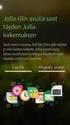 1 1 Sisällysluettelo 2 Sisäänkirjautuminen... 1 2.1 Kirjaudu... 2 2.2 Luo uusi käyttäjätunnus... 2 2.3 Unohditko salasanasi... 4 3 Käyttäjän tiedot... 6 4 Etusivu... 8 5 Lomakkeiden syöttö / Kerääjän valinta...
1 1 Sisällysluettelo 2 Sisäänkirjautuminen... 1 2.1 Kirjaudu... 2 2.2 Luo uusi käyttäjätunnus... 2 2.3 Unohditko salasanasi... 4 3 Käyttäjän tiedot... 6 4 Etusivu... 8 5 Lomakkeiden syöttö / Kerääjän valinta...
Ohjeet S-ryhmän tuotetietoportaaliin
 Ohjeet S-ryhmän tuotetietoportaaliin Tervetuloa käyttämään S-ryhmän tuotetietoportaalia! Ensimmäisellä kirjautumiskerralla käyttäjää pyydetään luomaan salasana portaalin käyttöä varten. Päivitä tarvittaessa
Ohjeet S-ryhmän tuotetietoportaaliin Tervetuloa käyttämään S-ryhmän tuotetietoportaalia! Ensimmäisellä kirjautumiskerralla käyttäjää pyydetään luomaan salasana portaalin käyttöä varten. Päivitä tarvittaessa
Museokartta 2015. Katselukäyttäjän ohje 8.6.2015, päivitetty 23.9.2015 Ohjeen sijainti: Intra/Ohjeet/Kulttuuriympäristö/Paikkatieto ohjeet
 Museokartta 2015 Katselukäyttäjän ohje 8.6.2015, päivitetty 23.9.2015 Ohjeen sijainti: Intra/Ohjeet/Kulttuuriympäristö/Paikkatieto ohjeet Kirjaudu Museoverkko tunnuksillasi linkistä http://museovirasto.maps.arcgis.com/apps/webappviewer/index.html?id=37851c99fc15421e9051a11b76e1c9ec
Museokartta 2015 Katselukäyttäjän ohje 8.6.2015, päivitetty 23.9.2015 Ohjeen sijainti: Intra/Ohjeet/Kulttuuriympäristö/Paikkatieto ohjeet Kirjaudu Museoverkko tunnuksillasi linkistä http://museovirasto.maps.arcgis.com/apps/webappviewer/index.html?id=37851c99fc15421e9051a11b76e1c9ec
Android. Sähköpostin määritys. Tässä oppaassa kuvataan uuden sähköpostitilin käyttöönotto Android 4.0.3 Ice Cream Sandwichissä.
 Y K S I K Ä Ä N A S I A K A S E I O L E M E I L L E LI I A N P I E NI TAI M I K Ä Ä N H A A S T E LI I A N S U U R I. Android Sähköpostin määritys Määrittämällä sähköpostitilisi Android-laitteeseesi, voit
Y K S I K Ä Ä N A S I A K A S E I O L E M E I L L E LI I A N P I E NI TAI M I K Ä Ä N H A A S T E LI I A N S U U R I. Android Sähköpostin määritys Määrittämällä sähköpostitilisi Android-laitteeseesi, voit
Mobiili-HelleWin lyhyt käyttöopas
 Mobiili-HelleWi Mobiili-HelleWin lyhyt käyttöopas 17.8.2018, Tampere Mika Perkiömäki Tuula Tikka Tunnukset Jotta voit käyttää Hellewin sähköistä mobiilipäiväkirjaa, tarvitset itsellesi tunnukset. Tunnukset
Mobiili-HelleWi Mobiili-HelleWin lyhyt käyttöopas 17.8.2018, Tampere Mika Perkiömäki Tuula Tikka Tunnukset Jotta voit käyttää Hellewin sähköistä mobiilipäiväkirjaa, tarvitset itsellesi tunnukset. Tunnukset
Uusi raporttityökalu emolehmätarkkailuun Petri Saarinen
 Uusi raporttityökalu emolehmätarkkailuun 19.2.2015 Petri Saarinen Yleistä Emolehmätarkkailuun kuuluville WinPihvi käyttäjille avataan 28.2. tehtävän indeksilaskennan jälkeen uusi raportti Web-ympäristöön.
Uusi raporttityökalu emolehmätarkkailuun 19.2.2015 Petri Saarinen Yleistä Emolehmätarkkailuun kuuluville WinPihvi käyttäjille avataan 28.2. tehtävän indeksilaskennan jälkeen uusi raportti Web-ympäristöön.
MUSTALINJA II KÄYTTÖOHJE MUSTALINJA.FI
 MUSTALINJA II KÄYTTÖOHJE 2 SISÄLLYSLUETTELO 1. PUHELIMEN PERUSNÄYTTÖ JA KUVAKKEIDEN MERKITYKSET... 3 2. SISÄÄNKIRJAUTUMINEN... 4 3. ASETUKSET ULOSPÄIN NÄKYVÄN NUMERON VALINTA... 5 4. ASETUKSET JONOJEN
MUSTALINJA II KÄYTTÖOHJE 2 SISÄLLYSLUETTELO 1. PUHELIMEN PERUSNÄYTTÖ JA KUVAKKEIDEN MERKITYKSET... 3 2. SISÄÄNKIRJAUTUMINEN... 4 3. ASETUKSET ULOSPÄIN NÄKYVÄN NUMERON VALINTA... 5 4. ASETUKSET JONOJEN
Webmailin käyttöohje. Ohjeen sisältö. Sähköpostin peruskäyttö. Lomavastaajan asettaminen sähköpostiin. Sähköpostin salasanan vaihtaminen
 Webmailin käyttöohje https://mail.webhotelli.net sekä https://webmail.netsor.fi Ohjeen sisältö Sähköpostin peruskäyttö Lukeminen Lähettäminen Vastaaminen ja välittäminen Liitetiedoston lisääminen Lomavastaajan
Webmailin käyttöohje https://mail.webhotelli.net sekä https://webmail.netsor.fi Ohjeen sisältö Sähköpostin peruskäyttö Lukeminen Lähettäminen Vastaaminen ja välittäminen Liitetiedoston lisääminen Lomavastaajan
PELIAIKASEURANTAOHJELMAN KÄYTTÖOHJE
 PELIAIKASEURANTAOHJELMAN KÄYTTÖOHJE SISÄLLYSLUETTELO 1. YLEISTÄ 3 2. ENNEN OTTELUN ALKUA Kirjautuminen 3 3. TILASTOINTI Aloitusnäkymä ja kokoonpanot 4 Pelaajien vaihtaminen 6 Maali 7 Rangaistukset 8 Poista
PELIAIKASEURANTAOHJELMAN KÄYTTÖOHJE SISÄLLYSLUETTELO 1. YLEISTÄ 3 2. ENNEN OTTELUN ALKUA Kirjautuminen 3 3. TILASTOINTI Aloitusnäkymä ja kokoonpanot 4 Pelaajien vaihtaminen 6 Maali 7 Rangaistukset 8 Poista
Turvallisuusilmoitusovelluksen käyttöohjeet
 Turvallisuusilmoitusovelluksen käyttöohjeet Kirjautumisen jälkeen käyttäjälle ilmestyy näkymä aikaisemmin tehdyistä ilmoituksistaan (kuva 1). Kuva 1. Käyttäjän kirjautumisen jälkeen aloitusnäkymässä näytetään
Turvallisuusilmoitusovelluksen käyttöohjeet Kirjautumisen jälkeen käyttäjälle ilmestyy näkymä aikaisemmin tehdyistä ilmoituksistaan (kuva 1). Kuva 1. Käyttäjän kirjautumisen jälkeen aloitusnäkymässä näytetään
Kuvan ottaminen ja siirtäminen
 Kuvan ottaminen ja siirtäminen Kuvien ottaminen Kuvien ottaminen tapahtuu oppilaiden omien kännykkäkameroiden tai koulun tablettien kameran avulla o Työ tehdään pareittain, joten ainakin toisella työparin
Kuvan ottaminen ja siirtäminen Kuvien ottaminen Kuvien ottaminen tapahtuu oppilaiden omien kännykkäkameroiden tai koulun tablettien kameran avulla o Työ tehdään pareittain, joten ainakin toisella työparin
DNA MOBIILI TV - YLEISET KÄYTTÖOHJEET
 DNA MOBIILI TV - YLEISET KÄYTTÖOHJEET Mobiili-tv-palvelua käytetään puhelimen mobiili-tv-sovelluksella. Tässä dokumentissa kuvatut toiminnallisuudet ovat esimerkkejä tiettyjen puhelinmallien toiminnallisuuksista.
DNA MOBIILI TV - YLEISET KÄYTTÖOHJEET Mobiili-tv-palvelua käytetään puhelimen mobiili-tv-sovelluksella. Tässä dokumentissa kuvatut toiminnallisuudet ovat esimerkkejä tiettyjen puhelinmallien toiminnallisuuksista.
Titta-palvelun käyttöohje
 LUONNOS 226.10.2017 2 (11) Sisällysluettelo 1 Rekisteröityminen... 4 2 Kirjautuminen... 5 2.1 Unohtunut salasana... 6 2.2 Unohtunut käyttäjätunnus... 6 3 Etusivu... 6 4 Käyttäjätoiminnot... 6 4.1 Salasanan
LUONNOS 226.10.2017 2 (11) Sisällysluettelo 1 Rekisteröityminen... 4 2 Kirjautuminen... 5 2.1 Unohtunut salasana... 6 2.2 Unohtunut käyttäjätunnus... 6 3 Etusivu... 6 4 Käyttäjätoiminnot... 6 4.1 Salasanan
Titta-palvelun käyttöohje
 LUONNOS 2 (12) Sisällysluettelo 1 Rekisteröityminen... 4 2 Kirjautuminen... 5 2.1 Unohtunut salasana... 5 2.2 Unohtunut käyttäjätunnus... 6 3 Etusivu... 6 4 Käyttäjätoiminnot... 6 4.1 Salasanan vaihtaminen...
LUONNOS 2 (12) Sisällysluettelo 1 Rekisteröityminen... 4 2 Kirjautuminen... 5 2.1 Unohtunut salasana... 5 2.2 Unohtunut käyttäjätunnus... 6 3 Etusivu... 6 4 Käyttäjätoiminnot... 6 4.1 Salasanan vaihtaminen...
ILMARI KÄYTTÖOHJE
 ILMARI KÄYTTÖOHJE 7.8.2011 1. Kirjautumissivu Kirjoita selaimeen http://ilmari.vtt.fi. Täytä käyttäjätunnus ja salasana. Kirjaudu sisään painamalla login. Kuva 1. Kirjautumissivu 2. Projektilistaus Kirjautumisen
ILMARI KÄYTTÖOHJE 7.8.2011 1. Kirjautumissivu Kirjoita selaimeen http://ilmari.vtt.fi. Täytä käyttäjätunnus ja salasana. Kirjaudu sisään painamalla login. Kuva 1. Kirjautumissivu 2. Projektilistaus Kirjautumisen
Nexetic Shield Unlimited
 Nexetic Shield Unlimited Käyttöohje 1. Asennus ja käyttöönotto 2. Ohjelman käyttäminen 3. Lisäasetukset 4. Tietojen palautus 1. Asennus ja käyttöönotto Asiakasohjelman asennus Tehtyäsi tilauksen varmistusohjelmasta
Nexetic Shield Unlimited Käyttöohje 1. Asennus ja käyttöönotto 2. Ohjelman käyttäminen 3. Lisäasetukset 4. Tietojen palautus 1. Asennus ja käyttöönotto Asiakasohjelman asennus Tehtyäsi tilauksen varmistusohjelmasta
BiiSafe Buddy Ohje. (C) Copyright 2017
 1 BiiSafe Buddy Ohje Ohje 2 Tämä ohje kertoo, kuinka otat BiiSafe Buddyn käyttöösi, sekä kuvaa erilaisia käyttötapoja ja tuotteen ominaisuuksia. Varmista, että sinulla on: 1. BiiSafe Buddy -laite 2. Mobiililaite
1 BiiSafe Buddy Ohje Ohje 2 Tämä ohje kertoo, kuinka otat BiiSafe Buddyn käyttöösi, sekä kuvaa erilaisia käyttötapoja ja tuotteen ominaisuuksia. Varmista, että sinulla on: 1. BiiSafe Buddy -laite 2. Mobiililaite
1.1 Sisäänkirjautuminen ST-Akatemia Online -palveluun kirjaudutaan -osoitteen kautta.
 Sisällysluettelo ST-Akatemia Online -palvelun käyttöohjeet... 2 1. Kirjautuminen... 2 1.1 Sisäänkirjautuminen... 2 1.2 Uloskirjautuminen... 2 2. Julkaisujen lukeminen... 2 2.1 Julkaisuista palaaminen palvelun
Sisällysluettelo ST-Akatemia Online -palvelun käyttöohjeet... 2 1. Kirjautuminen... 2 1.1 Sisäänkirjautuminen... 2 1.2 Uloskirjautuminen... 2 2. Julkaisujen lukeminen... 2 2.1 Julkaisuista palaaminen palvelun
Lipas- järjestelmän tallennusohjeet, käyttöohjeet-kansio. Lipas- järjestelmä löytyy myös osoitteesta
 Liikuntapaikan tallentaminen Lipakseen ja olemassa olevien paikkojen muokkaus Pistemäiset liikuntapaikat Sisältö: 1. Kirjautuminen Lipakseen 2. Liikuntapaikan sijainnin tallennus 3. Piste menikin väärään
Liikuntapaikan tallentaminen Lipakseen ja olemassa olevien paikkojen muokkaus Pistemäiset liikuntapaikat Sisältö: 1. Kirjautuminen Lipakseen 2. Liikuntapaikan sijainnin tallennus 3. Piste menikin väärään
Vaihdoitko puhelinta? Yhteystietojen siirto Lumian, iphonen ja Androidin välillä käy näin
 Vaihdoitko puhelinta? Yhteystietojen siirto Lumian, iphonen ja Androidin välillä käy näin Tekniikka 11.10.2015 10:45 Olavi Koistinen, Helsingin Sanomat Yhteystietojen siirto Androidista iphoneen kuin Gmail-käyttäjätunnus.
Vaihdoitko puhelinta? Yhteystietojen siirto Lumian, iphonen ja Androidin välillä käy näin Tekniikka 11.10.2015 10:45 Olavi Koistinen, Helsingin Sanomat Yhteystietojen siirto Androidista iphoneen kuin Gmail-käyttäjätunnus.
Flexi Presentityn Android-sovelluksen käyttöohje
 Flexi Presentityn Android-sovelluksen käyttöohje Datatal on kehittänyt älypuhelimellesi sovelluksen, jolla voit asettaa soitonsiirtoja, soittaa puheluita, etsiä kollegoita ja kuunnella ääniviestejä helposti.
Flexi Presentityn Android-sovelluksen käyttöohje Datatal on kehittänyt älypuhelimellesi sovelluksen, jolla voit asettaa soitonsiirtoja, soittaa puheluita, etsiä kollegoita ja kuunnella ääniviestejä helposti.
NAP: Merenkulun reitti- ja aikataulueditorin käyttöohje
 Käyttöohje Liikkumispalvelukatalogi NAP Merenkulun reitti- ja aikataulueditori 1 (14) 16.8.2018 Användarinstruktioner för kartvertyget för sjötrafik på svenska NAP: Merenkulun reitti- ja aikataulueditorin
Käyttöohje Liikkumispalvelukatalogi NAP Merenkulun reitti- ja aikataulueditori 1 (14) 16.8.2018 Användarinstruktioner för kartvertyget för sjötrafik på svenska NAP: Merenkulun reitti- ja aikataulueditorin
3M Online Center sivuston käyttöopas
 3M Online Center sivuston käyttöopas 1 3M 2015. All Rights Reserved. 3M Online Center -sivuston käyttöopas Tuotteiden tilaaminen...3 1. Tilaa nyt...4 2. Pikatilaus...5 3. Lataa tilaustiedosto...6 4. Ostoslistat
3M Online Center sivuston käyttöopas 1 3M 2015. All Rights Reserved. 3M Online Center -sivuston käyttöopas Tuotteiden tilaaminen...3 1. Tilaa nyt...4 2. Pikatilaus...5 3. Lataa tilaustiedosto...6 4. Ostoslistat
SIMO MOBILOG ONGELMIEN RATKAISU
 SIMO MOBILOG ONGELMIEN RATKAISU Yleisimmät ongelmat CGI (Mukana) sovellus Sovelluksen päivittäminen Lataaminen ja asennus Kielen vaihtaminen Ympäristön vaihtaminen (tuotanto-testi) Uudelleenasennus Pakotettu
SIMO MOBILOG ONGELMIEN RATKAISU Yleisimmät ongelmat CGI (Mukana) sovellus Sovelluksen päivittäminen Lataaminen ja asennus Kielen vaihtaminen Ympäristön vaihtaminen (tuotanto-testi) Uudelleenasennus Pakotettu
TELIA VIESTINTÄPALVELU VIP
 TELIA VIESTINTÄPALVELU VIP Loma- ja Poissaoloviestitoiminnallisuuden käyttöopas v. 2.0 TELIA VIESTINTÄPALVELU VIP 1 Toiminnallisuuden kuvaus Loma- / Poissaoloviestin aktivoit päälle suorittamalla seuraavat
TELIA VIESTINTÄPALVELU VIP Loma- ja Poissaoloviestitoiminnallisuuden käyttöopas v. 2.0 TELIA VIESTINTÄPALVELU VIP 1 Toiminnallisuuden kuvaus Loma- / Poissaoloviestin aktivoit päälle suorittamalla seuraavat
Netsor Webmailin käyttöohje
 Netsor Webmailin käyttöohje https://mail.webhotelli.net sekä https://webmail.netsor.fi Ohjeen sisältö Sähköpostin peruskäyttö Lukeminen Lähettäminen Vastaaminen ja välittäminen Liitetiedoston lisääminen
Netsor Webmailin käyttöohje https://mail.webhotelli.net sekä https://webmail.netsor.fi Ohjeen sisältö Sähköpostin peruskäyttö Lukeminen Lähettäminen Vastaaminen ja välittäminen Liitetiedoston lisääminen
CABAS. Perusominaisuuksien käyttö
 CABAS Perusominaisuuksien käyttö Aloitussivu s.3-4 Laskelman luominen s.5-6 Omistajan/Ajoneuvon tiedot s.7-8 Vahinkotiedot s.9 Veloitukset s.10 Korjauskohteet s.11 Toimenpiteet/korjauskohteet s.12-14 Pintaoikaisu
CABAS Perusominaisuuksien käyttö Aloitussivu s.3-4 Laskelman luominen s.5-6 Omistajan/Ajoneuvon tiedot s.7-8 Vahinkotiedot s.9 Veloitukset s.10 Korjauskohteet s.11 Toimenpiteet/korjauskohteet s.12-14 Pintaoikaisu
Nexetic Shield Unlimited
 Nexetic Shield Unlimited Käyttöohje 1. Asennus ja käyttöönotto 2. Ohjelman käyttäminen 3. Lisäasetukset 4. Tietojen palautus 1. Asennus ja käyttöönotto Asiakasohjelman asennus Tehtyäsi tilauksen varmistusohjelmasta
Nexetic Shield Unlimited Käyttöohje 1. Asennus ja käyttöönotto 2. Ohjelman käyttäminen 3. Lisäasetukset 4. Tietojen palautus 1. Asennus ja käyttöönotto Asiakasohjelman asennus Tehtyäsi tilauksen varmistusohjelmasta
Sonera Yritysvartija. Käyttöohje
 Sonera Yritysvartija Käyttöohje 1/15 Sonera Yritysvartija Käyttöohje 05/2012 SISÄLLYSLUETTELO 1. Päänäkymä... 4 2. Arkisto... 5 3. Asetukset... 6 3.1. Kamera-asetukset... 7 3.1.1. Yleistä... 7 3.1.2. Tallennus...
Sonera Yritysvartija Käyttöohje 1/15 Sonera Yritysvartija Käyttöohje 05/2012 SISÄLLYSLUETTELO 1. Päänäkymä... 4 2. Arkisto... 5 3. Asetukset... 6 3.1. Kamera-asetukset... 7 3.1.1. Yleistä... 7 3.1.2. Tallennus...
Viva-16. Käyttöohje. 1.4.2009 Veikko Nokkala Suomen Videovalvonta.com
 Viva-16 Käyttöohje 1.4.2009 Veikko Nokkala Sisällysluettelo Sisällysluettelo... 2 Ohjelmisto käyttöliittymä... 3 Asentaminen... 3 Käyttöönotto... 3 Katselu... 6 Tallennus... 8 Toistaminen... 9 Selain käyttöliittymä...
Viva-16 Käyttöohje 1.4.2009 Veikko Nokkala Sisällysluettelo Sisällysluettelo... 2 Ohjelmisto käyttöliittymä... 3 Asentaminen... 3 Käyttöönotto... 3 Katselu... 6 Tallennus... 8 Toistaminen... 9 Selain käyttöliittymä...
Outlook ja Yritysportaali Androidille
 Outlook ja Yritysportaali Androidille Sisältö 1. Tarvittavat sovellukset... 2 2. Secure Hubiin kirjautuminen... 3 3. Outlookin ja Yritysportaalin käyttöönotto... 5 4. Hyvä ottaa huomioon asennuksen jälkeen....
Outlook ja Yritysportaali Androidille Sisältö 1. Tarvittavat sovellukset... 2 2. Secure Hubiin kirjautuminen... 3 3. Outlookin ja Yritysportaalin käyttöönotto... 5 4. Hyvä ottaa huomioon asennuksen jälkeen....
Kirjan toteutus BoD easybook -taittotyökalun avulla
 Kirjan toteutus BoD easybook -taittotyökalun avulla Seuraavilla sivuilla esittelemme yksityiskohtaisesti, miten voit helposti ja nopeasti yhdistää kuvia ja tekstiä easybook -taittotyökalun avulla. Edellytykset
Kirjan toteutus BoD easybook -taittotyökalun avulla Seuraavilla sivuilla esittelemme yksityiskohtaisesti, miten voit helposti ja nopeasti yhdistää kuvia ja tekstiä easybook -taittotyökalun avulla. Edellytykset
LUKKARIN KÄYTTÖOHJE Sisällys
 LUKKARIN KÄYTTÖOHJE Sisällys 1. Yleistä... 2 2. Lukkarin käynnistys ja sisäänkirjautuminen... 2 3. Vapaa aikatauluhaku... 2 4. Lukujärjestyksen luominen ja avaaminen... 3 Lukukauden valinta... 3 Uuden
LUKKARIN KÄYTTÖOHJE Sisällys 1. Yleistä... 2 2. Lukkarin käynnistys ja sisäänkirjautuminen... 2 3. Vapaa aikatauluhaku... 2 4. Lukujärjestyksen luominen ja avaaminen... 3 Lukukauden valinta... 3 Uuden
WCONDES OHJEET ITÄRASTEILLE (tehty Condes versiolle 8)
 WCONDES OHJEET ITÄRASTEILLE (tehty Condes versiolle 8) 1 UUDEN KILPAILUTIEDOSTON AVAUS Avaa Wcondes ohjelma tuplaklikkaamalla wcondes.lnk ikonia. Ohjelma avaa automaattisesti viimeksi tallennetun kilpailutiedoston.
WCONDES OHJEET ITÄRASTEILLE (tehty Condes versiolle 8) 1 UUDEN KILPAILUTIEDOSTON AVAUS Avaa Wcondes ohjelma tuplaklikkaamalla wcondes.lnk ikonia. Ohjelma avaa automaattisesti viimeksi tallennetun kilpailutiedoston.
ARVI-järjestelmän ohje arvioinnin syöttäjälle 13.4. 2015
 ARVI-järjestelmän ohje arvioinnin syöttäjälle 13.4. 2015 Sisältö ARVI-menettelyn perusteet... 1 Arvioinnin syöttäminen... 2 Arvion lähettäminen TE-toimistoon... 5 Sovelluksen sulkeminen... 6 Virhetilanteiden
ARVI-järjestelmän ohje arvioinnin syöttäjälle 13.4. 2015 Sisältö ARVI-menettelyn perusteet... 1 Arvioinnin syöttäminen... 2 Arvion lähettäminen TE-toimistoon... 5 Sovelluksen sulkeminen... 6 Virhetilanteiden
WCONDES OHJEET ITÄRASTEILLE (tehty Condes versiolle 8)
 WCONDES OHJEET ITÄRASTEILLE (tehty Condes versiolle 8) 1 UUDEN KILPAILUTIEDOSTON AVAUS Avaa Wcondes ohjelma tuplaklikkaamalla wcondes.lnk ikonia. Ohjelma avaa automaattisesti viimeksi tallennetun kilpailutiedoston.
WCONDES OHJEET ITÄRASTEILLE (tehty Condes versiolle 8) 1 UUDEN KILPAILUTIEDOSTON AVAUS Avaa Wcondes ohjelma tuplaklikkaamalla wcondes.lnk ikonia. Ohjelma avaa automaattisesti viimeksi tallennetun kilpailutiedoston.
Kirjautuminen Espoon kaupungin Kansalaisen terveyspalveluun
 Ohje 1 (7) Pikaohjeet videovastaanottoa varten. Sisällys 1 Kirjautuminen Espoon kaupungin Kansalaisen terveyspalveluun... 1 2 Avokuntoutuksen videovastaanoton ajanvaraus... 2 3 Liittyminen videovastaanottoon...
Ohje 1 (7) Pikaohjeet videovastaanottoa varten. Sisällys 1 Kirjautuminen Espoon kaupungin Kansalaisen terveyspalveluun... 1 2 Avokuntoutuksen videovastaanoton ajanvaraus... 2 3 Liittyminen videovastaanottoon...
